如何制作ppt中的多重动画效果
电脑版PPT软件被很多人使用,用来制作幻灯片等,有的用户在制作幻灯片时,为了可以使幻灯片更加吸引人,因此想要制作多重动画效果,但是却不知道如何制作,那么小编就来为大家介绍一下吧。
具体如下:
1. 第一步,双击或者右击打开PPT软件,接着插入一张需要制作多重动画效果的图片。

2. 第二步,来到下图所示的页面后,点击页面顶部的动画选项, 接着根据自己的需求,来选择合适的动画效果。

3. 第三步,点击该动画, 我们只可以看到一种动画效果,而无法制作多重动画效果,那么点击页面顶部的动画选项,接着点击高级动画下面的下拉箭头,接着点击想要添加的动画效果,可以点击多个动画效果。

4. 第四步,我们可以看到如下图所示的页面,成功为该图片添加了三个动画效果。

5. 第五步,点击左下角的幻灯片放映选项,接着点击桌面,就可以看到多重动画效果了。
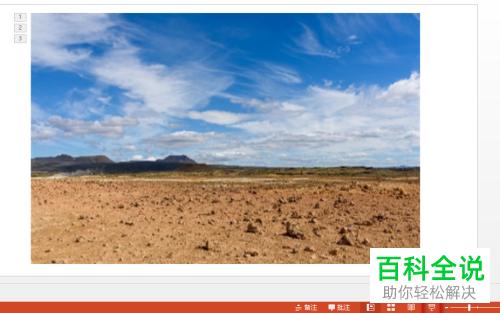
以上就是如何制作ppt中的多重动画效果的方法。
赞 (0)

